
securecrt客户端
v9.2.1.0 电脑版- 软件大小:31.9 MB
- 软件语言:简体中文
- 更新时间:2024-10-18
- 软件类型:国产软件 / 服务器区
- 运行环境:WinXP, Win7, Win10
- 软件授权:免费软件
- 官方主页:http://www.xz7.com
- 软件等级 :
- 介绍说明
- 下载地址
- 精品推荐
- 相关软件
- 网友评论
securecrt是终端仿真程序软件,用户可以在windows下登录unix或者linux服务器主机,通过内含的命令执行程序内容,为用户提供更好的服务帮助,感兴趣的玩家可以来极光下载站下载!
securecrt客户端介绍:
是一款终端仿真程序,支持SSH(SSH1和SSH2)以及Telnet和rlogin协议。用于连接运行包括Windows、UNIX和VMS在内的远程系统的理想工具。需要的朋友快来下载吧。
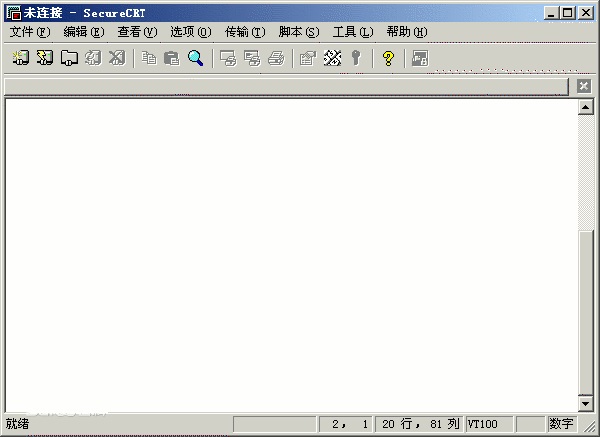
securecrt官方版特点:
广泛的终端仿真:
VT100,VT102,VT220,ANSI,SCO ANSI,Xterm,Wyse 50/60
和 Linux console 仿真(带有 ANSI 颜色)。
. 优秀的会话管理特性:
新的带标签的用户界面和 Activator 托盘工具,最小化桌面的杂乱。
会话设置可以保存在命名的会话中。
. 协议支持:
支持 SSH1,SSH2,Telnet,RLogin,Serial,和 TAPI 协议。
. Secure Shell:
Secure Shell 加密登录和会话数据,包括以下支持:
- 端口转发使 TCP/IP 数据更安全
- 口令,公钥,键盘交互和 Kerberos 验证
- AES,Twofish,Blowfish,3DES,RC4,和 DES 加密
- X11 转发
. 文件传输工具:
VCP 和 VSFTP 命令行公用程序让使用 SFTP 的文件传输更安全。
. 脚本支持:
支持 VBScript 和 JScript 脚本语言。
安装教程:
1、在本站下载的软件包,把压缩包解压后得到两个.exe应用程序,我们需要根据计算机上安装的系统来决定选择哪一个。如果是32位系统,就打开x86安装程序;如果是64系统,就打开x64安装程序。

2、进入安装向导,对软件进行简单介绍,然后点击下方的“Next”进入下一步。如果想要退出安装,直接点击“Cancel”即可。
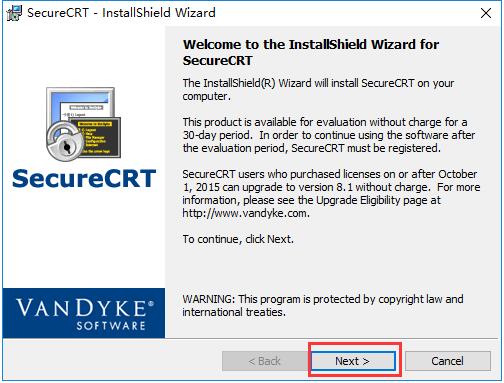
3、阅读许可协议,确认协议无误后,使用鼠标左键点击的方式选中“I accept the terms in the license agreement”表示同意协议,然后点击下方的“Next”进入下一步。
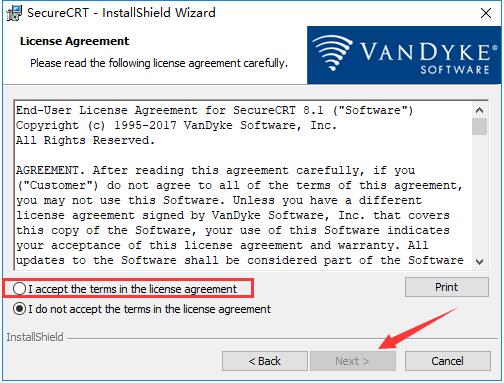
4、选择需要导入的数据,一般选择“Common profile(通用数据)”而不选择“Personal profile(个人数据)”,然后点击“Next”进入下一步。 如果需要再次阅读协议则点击“Back”。
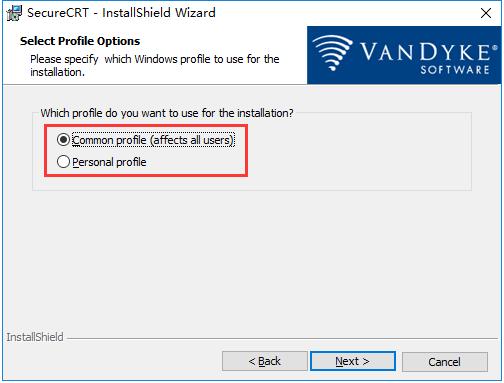
5、在此界面用户需要选择安装类型,包括“Complete(完整版)”和“Custom(自定义)”,一般用户选择“Complete”即可,然后点击下方的“Next”。如果需要重新设置则点击“Back”
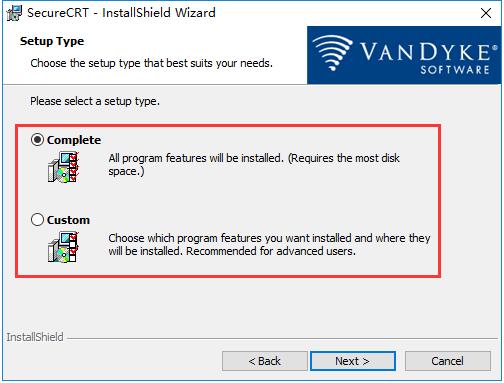
6、选择是否创建的开始菜单文件夹(Create a program group for )和桌面快捷方式(Add a desktop shortcut for ),选定后单击下方的“Next”。
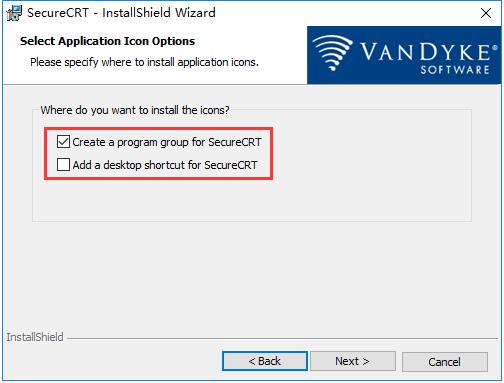
7、这一步中会显示之前设置的所有内容,确认安装信息无误后,点击下方的“Install”开始安装。

8、等待安装,这个过程大约需要3分钟。

9、安装结束后,自动跳转至安装完成界面,用户可以根据需要选择是否阅读软件介绍(View Readme now?)、更新记录(View History now?)和软件公告(Subscribe to Product Announcements?),选择完毕后,点击下方的“Finish”即可结束安装程序。
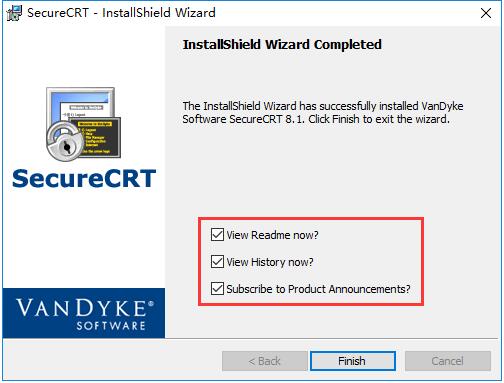
常用快捷键
1、鼠标左键有选中功能,单击选中的内容为复制。鼠标右键单击空白处为粘贴剪贴板内容到光标处,单击选中内容为复制和粘贴内容到光标处。
2、alt+enter 全屏
3、alt+p 调出sftp窗口
4、ctrl+f4 关闭当前session
5、alt+f4关闭SecureCRT软件
6、alt+c 打开连接标签,然后选择自己的session即可。
按钮的中文翻译
1、File文件
Connect... 连接,打开一个连接或者编辑已有的连接,创建新连接。
Quick Connect... 快速连接,快速连接对话框,快速连接主机的最便捷方式
Connect in Tab... 在Tab中打开一个新的会话窗口。
Clone Session 克隆当前会话窗口。
Connect SFTP Tab 打开SFTP窗口,对于SSH连接,此选项可用。在此会话窗口中可使用SFTP命令传输文件。
Reconnect 重新连接
Disconnect 中断当前会话窗口的连接
Log Session 把当前窗口的会话记录到log文件中。
Raw Log Session 将更详细的会话记录到log文件中,包括服务器更详细的响应信息。
Trace Options 在log文件中记录协议会话信息选项。(包括客户端与主机互相连接时的一些信息内容)
2、Edit编辑
拷贝粘贴等
3、View视图
显示各种工具条
4、Options选项
包括全局选项和Session选项
5、 Transfer传递文件
使用Xmodem/Zmodem上传下载文件
6、Script.脚本
运行一个脚本文件,或记录一个新的脚本。(类似Word中的宏功能)
7、Tools工具
键盘映射编辑,密钥生成工具等
8、 Help帮助
下载地址
- Pc版
securecrt客户端 v9.2.1.0
精品推荐
- telnet工具

telnet工具 更多+
telnet工具是大家在远程控制中经常会使用到的工具,用户可以用它在本地的服务器端登录然再进行远程控制另一个服务端,这样的话可以大大的提高用户的办事效率,同时各种文件也能随时同步只需要在本地端输入命令就行,换句话说在本地的服务端没有的资源可以利用这些工具来调取其他的服务端的资源来使用
-

nxshell汉化版 v1.3.2 绿色版 76.07 MB
下载/简体中文 v1.3.2 绿色版 -

win7 telnet安装包 官方版 11.00 KB
下载/简体中文 官方版 -
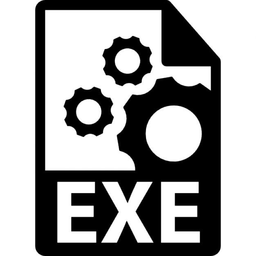
tcping工具(tcping.exe) 免费版 127.00 KB
下载/简体中文 免费版 -

putty汉化版 v0.7.1 中文版 2.89 MB
下载/简体中文 v0.7.1 中文版 -

securecrt客户端 v9.2.1.0 电脑版 31.9 MB
下载/简体中文 v9.2.1.0 -

tftpd32中文版 v4.64 绿色版 517.00 KB
下载/简体中文 v4.64 绿色版 -

anydesk远程桌面控制软件 v9.0.0 电脑版 3.58 MB
下载/简体中文 v9.0.0
本类排名
- 1 proxy server中文版电脑版
- 2 dbc2000简体中文版官方版
- 3 EasyN2N(N2N启动器)v3.1.2 官方版
- 4 hanewin nfs server官方版(nfs服务器搭建工具)v1.3 汉化版
- 5 Storage Server(海康威视存储服务器)v3.2.0.10_S 官方安装版
- 6 securecrt客户端v9.2.1.0
- 7 microsoft data access components软件v2.8 最新版
- 8 vspm虚拟串口官方版正版
- 9 iiscrypto.exe(iis服务器安全管理工具)v3.0 电脑版
- 10 clay粘土服务器客户端v1.0.3 官方版
本类推荐
装机必备
换一批- 聊天
- qq电脑版
- 微信电脑版
- yy语音
- skype
- 视频
- 腾讯视频
- 爱奇艺
- 优酷视频
- 芒果tv
- 剪辑
- 爱剪辑
- 剪映
- 会声会影
- adobe premiere
- 音乐
- qq音乐
- 网易云音乐
- 酷狗音乐
- 酷我音乐
- 浏览器
- 360浏览器
- 谷歌浏览器
- 火狐浏览器
- ie浏览器
- 办公
- 钉钉
- 企业微信
- wps
- office
- 输入法
- 搜狗输入法
- qq输入法
- 五笔输入法
- 讯飞输入法
- 压缩
- 360压缩
- winrar
- winzip
- 7z解压软件
- 翻译
- 谷歌翻译
- 百度翻译
- 金山翻译
- 英译汉软件
- 杀毒
- 360杀毒
- 360安全卫士
- 火绒软件
- 腾讯电脑管家
- p图
- 美图秀秀
- photoshop
- 光影魔术手
- lightroom
- 编程
- python
- c语言软件
- java开发工具
- vc6.0
- 网盘
- 百度网盘
- 阿里云盘
- 115网盘
- 天翼云盘
- 下载
- 迅雷
- qq旋风
- 电驴
- utorrent
- 证券
- 华泰证券
- 广发证券
- 方正证券
- 西南证券
- 邮箱
- qq邮箱
- outlook
- 阿里邮箱
- icloud
- 驱动
- 驱动精灵
- 驱动人生
- 网卡驱动
- 打印机驱动
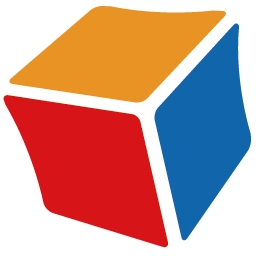


































网友评论